审核审批系统
模块简介
统一审批系统可以在集中的页面审批所有请求,具备统一的界面和流程,可以共享审批流程和规则设置,更易上手。
统一审批系统可以使用自定义的审批流程,即可以设置哪些人、分几步来审核。
统一审批系统还支持根据业务(表单)的内容来决定不同的审批流程。比如请假申请中,离市或超过若干天的申请可以设置为需要更高级别的人员审核等。具体介绍和使用步骤请参考根据条件选择不同的审批流程。
目前数据填报、请假、奖惩奖助贷的申请等模块均已加入统一审批系统。
使用流程
第一步:先要有流程。需要先设计自己所需的审批流程(系统也已经内置了一些常用的流程,如“班长审批后辅导员审批”等)
第二步:模块要配置流程。在支持审批流程的功能(如数据填报、奖惩奖助贷、请假等)配置中,审批配置项选择相应的审批流程。
第三步:学生发起。等待学生在相应模块(如数据填报、奖惩奖助贷、请假等)中新建或发起,系统将根据配置将新记录进入一个新的审批流程,按设置进行流转。
第四步:流程中的人参与审批。正常情况下,等待系统通知即可:有一个待审批任务需要您审批。审批完成后会根据审批情况终止流程或流转给下一个人等待进一步的审批。
审批流程的管理(编辑器)
老师身份点击申请审批图标:
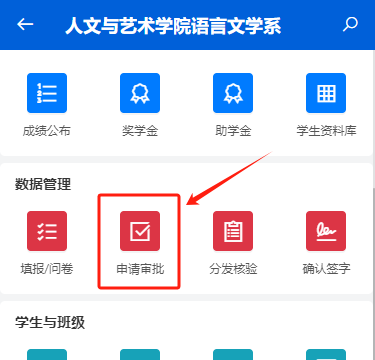
打开页面如下:
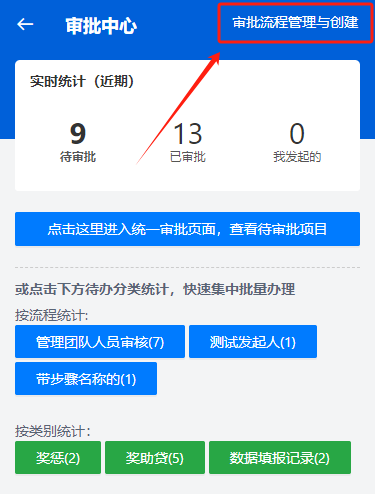
点击审批流程管理与创建,可以查看到自己或上级院校已经建好的审批流程,也可以点击右上角的新建按钮创建新的审批流程。使用审批流程编辑器。流程编辑器设计较为直观:
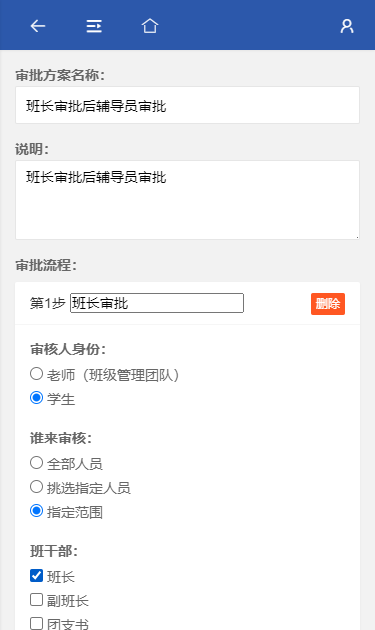
如果手机等屏幕尺寸太小的话,可能遮挡了相关的按钮,页面往下拉可以看到操作按钮。
- 点“追加一步”,来新增一个步骤,进行同样的审批人的身份设置。
- 点页面底部的“保存”按钮来完成流程保存。
至此就完成了流程的新建,在其他模块的设置页面就可以看到并使用已经创建好的流程。
审批流程创建后无法直接使用,需要附加到其他模块上进行审批。
其他模块使用审批功能
在数据填报中使用
新增或修改数据填报时,点击配置页面的“更多选项”,会展开更多的配置项,找到“需要审核”项目(实际配置项特别多,可能需要往下拉好多行才能找到),点击选择所需的审批流程,保存。学生在数据填报模块,创建新记录后,就会进行审批流程,让各个参与人进行审批。
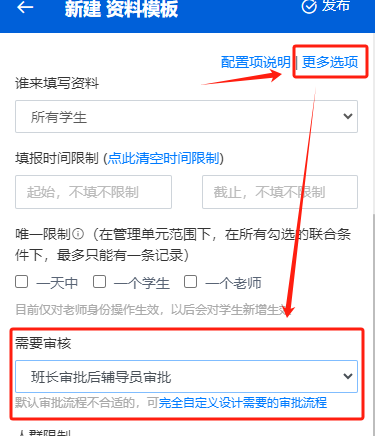
其他模块中使用
其他各类模块与各种配置项,只要支持审批流程,就在对应的配置项中选择审批流程即可。
学生申请,发起审批
学生申请,是在各个模块中发起申请,
如数据填报,学生是在数据填报,然后再对应的填报项目中,创建记录,系统会自动将项目推入审批流程进行审批。
审批人怎么用
业务少的时候“等待微信消息通知即可”。
业务多需要集中审批的时候。下图中的区域均可查看待审批、已审批、我发起的、我批的、集中审批某类业务等操作。
该图中的红色框中的内容均可点击查看详细的内容:
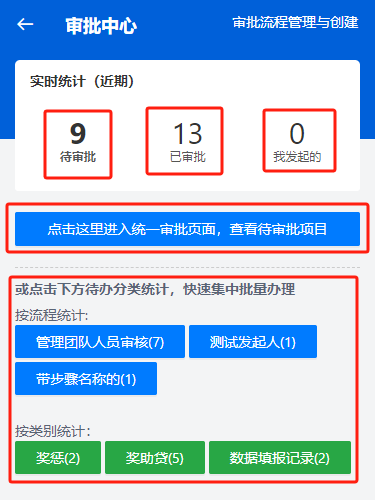
单个业务的审批,也较为直观,操作较为简便,如图:
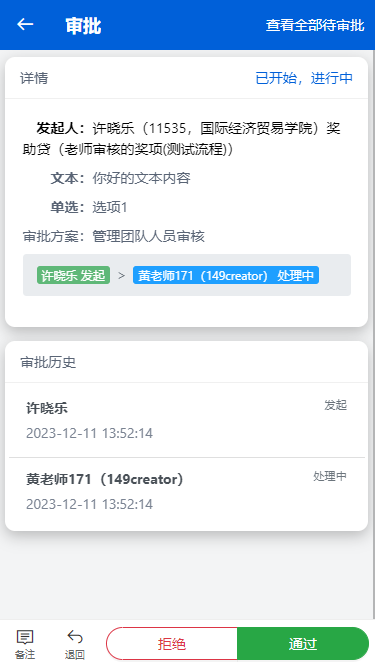
同时,在页面上也有批量审批可以使用,便于工作更为方便展开:
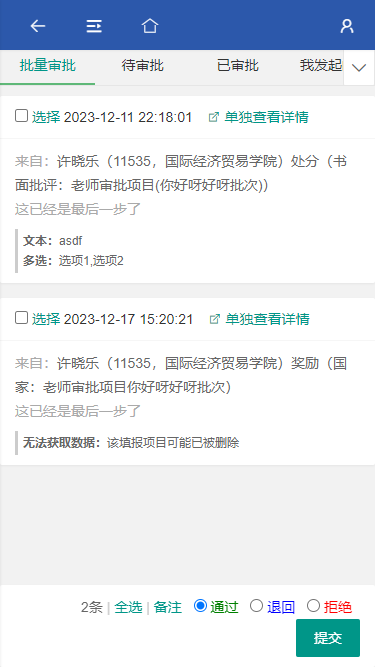
附加支持
按批次进行办理
场景:如学生证办理,线上审批后,需要线下花时间进行制证,并且为了提高效率且节省材料,都是一批一批制证(如根据办理人数一周一批或者一个月一批),但是学生的办理申请是平均每天都有,靠人工来实现“一批一批”在现实中很难实现(结局往往不是遗漏就是重复)。所以系统支持了按批次进行处理的功能。
以学生证办理为示例场景,进入审批流程的分批次管理界面。
步骤1:
有新的申请,需要将这些申请作为一个新的批次进行办理,在打开默认的“未编批次”中,勾选辅导员审核步骤后的步骤,点击确定,系统将这些最新符合条件的申请,编入一个新的批次。
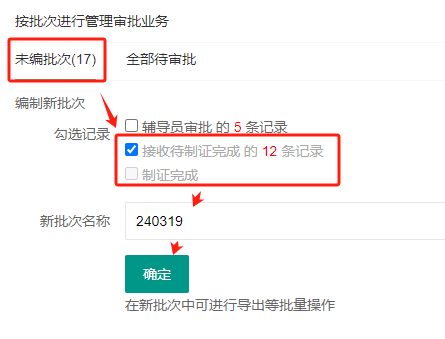
第一个“辅导员审批”的不要勾选,图中的这5条记录代表还正在进行辅导员审批,表示辅导员还未审批通过。
页面会转向新的批次管理页面。也可以随时进入点击批次选项卡进入指定的批次。
步骤2:
在指定批次页面,可导出该批次下的数据。
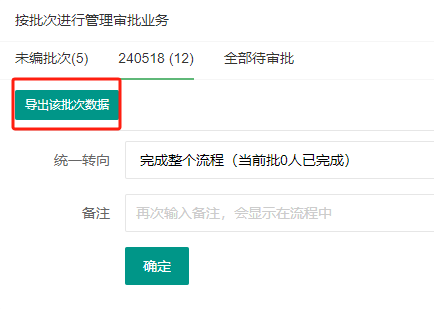
点击“导出该批次数据”按钮,系统会将这一批次的申请表和照片等相关附件,打包导出。可直接用于线下办理。等待线下制证等完成。
步骤3:
制证已完成,需要标记批次已完成并通知这批学生领证。
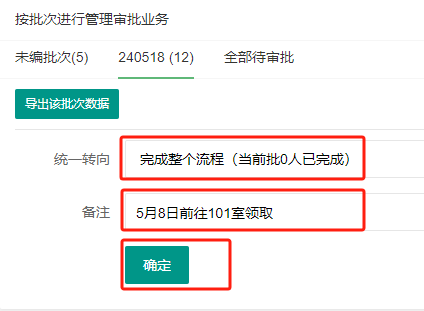
通过批次选项卡,点入该批次,选择完成整个流程,填写备注(如新证领取时间和地点等),点击确定按钮。
系统会按照指示操作,并通过微信通知学生。学生随时可以点击查看到备注信息。